
Talaan ng mga Nilalaman:
- May -akda John Day [email protected].
- Public 2024-01-30 13:15.
- Huling binago 2025-01-23 15:13.


Kung ang iyong computer ay nag-iinit o kung kailangan mo ng isang mas mahusay na paraan upang palamig ang iyong hard drive maaari kang sumilip sa aking proyekto at magamit kung para sa iyong kaso!
Ito ay isang 8cm fan na magkasya sa 2 ng iyong orihinal na CD drive masking pannels. Maaari kang mag-install ng mga hard drive sa likod ng fan gamit ang 5.25 "to 3.5" na mga adapter. Kasama ang freeware na "speedfan" ito ay isang mahusay na paraan upang palamig ang iyong computer na on-demand (at panatilihing tahimik lamang ito)
Hakbang 1: Ano ang Kailangan Mo


kakailanganin mo:
- 2 sa mga orihinal na protektor ng CD bay ng iyong kaso (ang mga gawa sa plastik)
- isang 8 cm fan o posibleng dalawang mas maliit. mas malaki ang fan mas mahusay ang daloy ng hangin at mas mababa ang ingay na gagawin nito para sa parehong mga resulta ng paglamig
- fan screws & drill o pandikit
- lakas na hard-disk (4pin) upang kuryente ng fan (3-4 pin) na konektor (kung hindi mo pinaplano na himukin ito mula sa motherboard)
- dremel tool na may cutting disc
- SAFETY GLASSES !!! ang mga tool sa mataas na bilis ng paggupit ay maaaring makapinsala sa iyong mga mata
- distornilyador
- pananda
- camera upang kumuha ng litrato at magpakitang-gilas
unang ilagay ang 2 CD bay protektor nang magkasama at markahan ang posisyon ng fan sa kanilang likod. gagabayan nito ang iyong paggupit.
Hakbang 2: Dumating sa Pagputol


simulang i-cut sa likod ng plastik kasama ang mga marka.
Hakbang 3: Idagdag ang Fan


drill ang mga butas ng fan at idagdag ang fan gamit ang mga turnilyo. opsyonal na maaari mong gamitin ang pandikit sa halip na mga turnilyo. papayagan ka ng mga turnilyo na maglakip din ng isang tagapagtanggol ng daliri para sa fan.
Hakbang 4: Ilagay Ito sa Kaso

maingat na ilagay ang iyong bagong laruan sa computer case. ikonekta ang mga kable (siguraduhin na hinahawakan mo ang bahagi ng metal ng kaso upang maalis ang anumang singil sa electrostatic na maaari mong hawakan !!)
Hakbang 5: Umupo at Masiyahan



simulan ang iyong computer at tamasahin ang mga resulta!
Hakbang 6: Kunin ang Speedfan Control Software para sa Iyong Mga Tagahanga
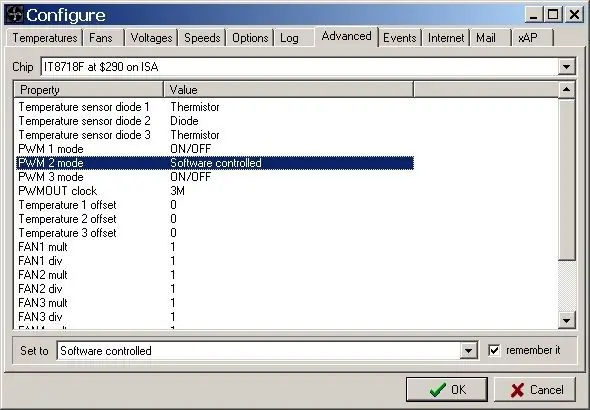
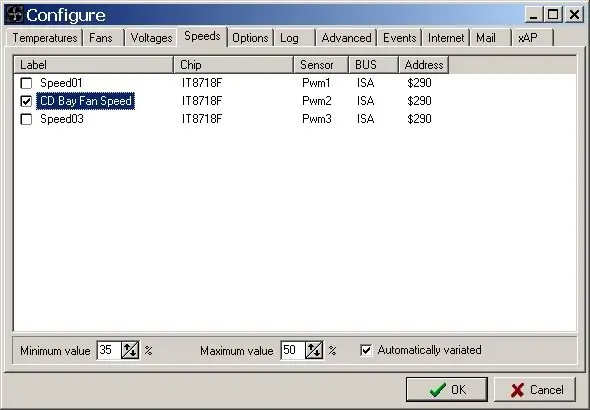
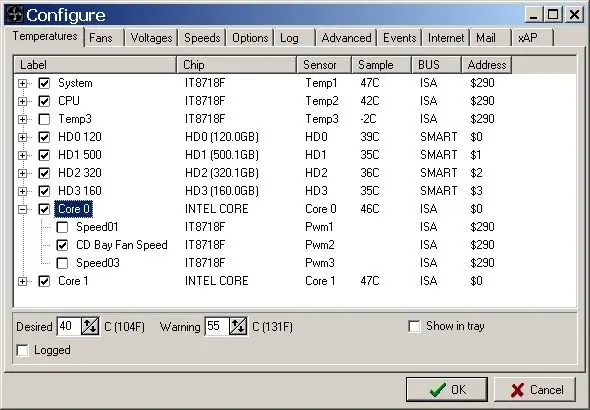
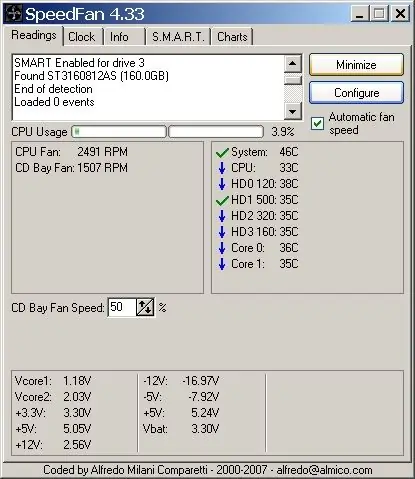
kung pinili mong kontrolin ang iyong tagahanga gamit ang motherboard / software, i-download ang speedfan at i-set up ito para sa iyong fan. magkaroon ng kamalayan na kung hindi mo alam kung ano ang iyong ginagawa maaari mong sirain ang iyong CPU (kung ititigil mo ang iyong CPU fan nang masyadong mahaba)
itakda ang bilis ng iyong fan ng speedfan sa harap upang hindi ito makagambala sa iyong pandinig. sa pag-setup kakailanganin mong piliin ang "kinokontrol ng software" para sa PWM na kumokontrol sa iyong fan. pansinin na hindi lahat ng mga konektor sa iyong motherboard ay gagana upang makontrol ang iyong mga tagahanga. ang ilan ay maaaring "on / off" o binabasa lamang ang bilis ng fan at hindi nagbibigay ng mga pagbabago sa bilis. sa sandaling makita mo kung aling fan konektor ang gumagana para sa iyo na ayusin ang pinakamabilis na bilis sa isang halaga na hindi maaabala ka. suriin din ang "awtomatikong iba-iba". i-set up ang mga babala na temp na magdadala sa iyong fan sa 100% (basahin ang "napakaingay") bumalik sa pangunahing window at itakda ang "awtomatikong bilis ng fan". huwag kalimutang idagdag ang speedfan sa iyong startup group. at tapos ka na! inaasahan kong nasiyahan ka sa iyong bagong DIY na murang ngunit mabisang solusyon sa paglamig:)
Inirerekumendang:
Paano Mag-disassemble ng isang Computer Na May Madaling Hakbang at Mga Larawan: 13 Hakbang (na may Mga Larawan)

Paano Mag-disassemble ng isang Computer Na May Madaling Mga Hakbang at Larawan: Ito ay isang tagubilin tungkol sa kung paano i-disassemble ang isang PC. Karamihan sa mga pangunahing sangkap ay modular at madaling matanggal. Gayunpaman mahalaga na maging maayos ka tungkol dito. Makakatulong ito upang maiwasan ka sa pagkawala ng mga bahagi, at sa paggawa din ng muling pagsasama
Malaking LED na "singsing" na Liwanag para sa Timelapse, Mga Larawan at Higit Pa : 11 Mga Hakbang (na may Mga Larawan)

Malaking LED na "singsing" na Liwanag para sa Timelapse, Mga Larawan at Higit Pa …: Nag-shoot ako ng maraming mga timelaps na video na sumasaklaw ng ilang araw, ngunit kinamumuhian ang hindi pantay na ilaw na ibinibigay ng mga ilaw ng clamp - lalo na sa gabi. Ang isang malaking ilaw ng singsing ay masyadong mahal - kaya't nagpasya akong gumawa ng isang bagay sa aking sarili sa isang solong gabi na may mga gamit na nasa kamay ko.
Gumawa ng isang Naaalis na Laptop Water Cooler! at Iba Pang Mga Cool na Device: 6 Mga Hakbang (na may Mga Larawan)

Gumawa ng isang Naaalis na Laptop Water Cooler! at Iba Pang Mga Cool na Device: Ipapakita sa iyo ng Mga Instructionable na ito kung paano gumawa ng isang kahanga-hangang tubig na pinalamig na heat extractor at pad cooler para sa iyong laptop. Kaya ano talaga ang heat extractor na ito? Ito ay isang aparato na idinisenyo upang gawing cool ang iyong laptop - sa bawat kahulugan ng salita. Maaari itong al
Speaker Sa Mga Nakatagong Mga Istante ng DVD at DVD Player: 11 Mga Hakbang (na may Mga Larawan)

Speaker Sa Mga Nakatagong Mga Istante ng DVD at DVD Player: Gusto ko ng malalaking speaker dahil, aba, ang cool nilang tingnan. Gayunpaman, sa pagkakaroon ng maliliit na satellite speaker, hindi mo na talaga nakikita ang maraming malalaking speaker ng tower. Kamakailan lang ay nakatagpo ako ng isang pares ng mga speaker ng tower na nasunog, ngunit ang iba pa
Hindi tinatagusan ng tubig Mga Nagsasalita Na Lumulutang - " Lumulutang Ito, Nag-i-Totes at Inililigaw nito ang Mga Tala! &Quot;: 7 Mga Hakbang (na may Mga Larawan)

Hindi tinatagusan ng tubig Mga Nagsasalita Na Lumulutang - " Lumulutang Ito, Nag-i-Totes Ito at Itinaboy ang Mga Tala! &Quot;: Ang proyektong ito na hindi tinatagusan ng tubig na nagsasalita ay binigyang inspirasyon ng maraming mga paglalakbay sa Gila River sa Arizona (at SNL's " Nasa isang Bangka ako! &Quot; ). Lutang namin ang ilog, o maglalagay ng mga linya sa baybayin upang ang aming mga float ay manatili sa tabi mismo ng aming lugar ng kampo. Lahat ng tao
